ตามที่ประกาศเมื่อวันที่ 8 ตุลาคม Google ได้ผลักดันปุ่มติดตามใหม่ไปยัง Chrome สำหรับ Android เวอร์ชันเสถียร แปดปีหลังจากเปิดตัว Google Reader ซึ่งเป็นโปรแกรมรวบรวมฟีด RSS ในอดีต หลายคนสงสัยว่านี่คือการกลับชาติมาเกิดของ Google Reader หรือไม่
เราจะมาดูกันว่าปุ่มติดตามใหม่คืออะไรและใช้งานอย่างไร
ปุ่มติดตาม RSS ใหม่ของ Google Chrome คืออะไร
ปุ่มติดตาม RSS ใหม่ของ Chrome ช่วยให้คุณรับการอัปเดตจากเว็บไซต์ที่คุณติดตาม ด้วยปุ่มติดตามใหม่ คุณสามารถติดตามไซต์โปรดทั้งหมดของคุณได้ในที่เดียว และรับการแจ้งเตือนทุกครั้งที่พวกเขาเผยแพร่เนื้อหาใหม่
ปุ่มติดตามใหม่เปิดตัวครั้งแรกในช่อง Chrome Canary เมื่อต้นปีนี้ แต่ตอนนี้มีให้สำหรับผู้ใช้ Android ทุกคนที่มี Chrome 94 หรือบิลด์ที่เสถียรแล้ว ในกรณีที่คุณพลาดปุ่มติดตาม Chrome RSS ใหม่จะมีให้สำหรับ Android เท่านั้น ตาม Google เวอร์ชัน iOS และเดสก์ท็อปจะเป็นไปตามความเหมาะสม
คุณจะพบปุ่มติดตามที่ด้านล่างของเมนู Chrome บนโทรศัพท์ Android
วิธีใช้ปุ่มติดตามใหม่ของ Google Chrome
การใช้ปุ่มติดตาม RSS ของ Chrome นั้นง่ายมาก วิธีใช้ปุ่มติดตาม RSS ใหม่ของ Chrome
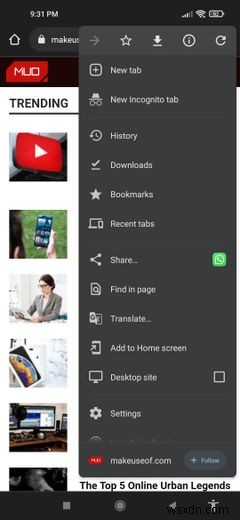
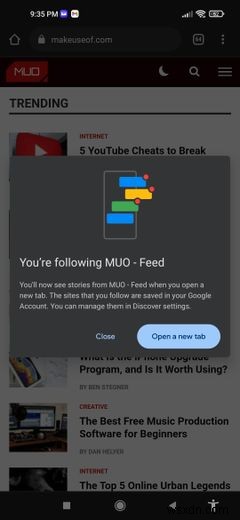
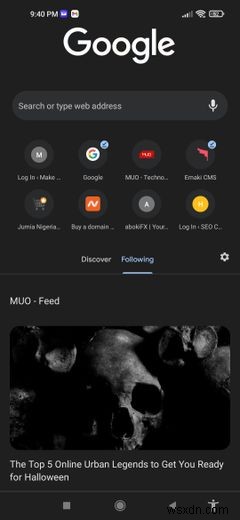
- เปิด Chrome บนอุปกรณ์ Android ของคุณ แล้วแตะที่ปุ่มสามจุด ที่มุมบนขวา
- ที่ด้านล่างของแท็บเมนู คุณจะเห็น ติดตาม ให้คุณติดตามไซต์ที่คุณกำลังเข้าชมอยู่
- แตะ ติดตาม ปุ่ม. เพียงเท่านี้ คุณจะเริ่มได้รับฟีดของไซต์
- คลิกที่ เปิดแท็บใหม่ ปุ่มเพื่อเริ่มดูฟีดจากเว็บไซต์ที่คุณกำลังติดตาม Chrome จะดึงการ์ดจากเว็บไซต์เหล่านี้และแสดงเป็นฟีดทุกครั้งที่คุณเปิดแท็บใหม่
- คุณสามารถแตะ ค้นพบ เพื่อดูเรื่องราวจากค้นพบและติดตามเพื่อดูเรื่องราวจากไซต์ที่คุณติดตาม
- หากต้องการดูฟีด Chrome ในภายหลัง เพียงเปิดแท็บใหม่ ฟีด Discover และFollow ของคุณจะปรากฏขึ้นเคียงข้างกัน แตะเพื่อสลับไปมาระหว่างกัน
ไซต์ทั้งหมดที่คุณติดตามจะถูกบันทึกไว้ในบัญชี Google ของคุณ คุณจัดการได้จากการตั้งค่า Discover
วิธีจัดการการติดตาม RSS ใหม่ของ Chrome
หากต้องการจัดการไซต์ที่คุณกำลังติดตามในแอป Google ให้ทำดังนี้
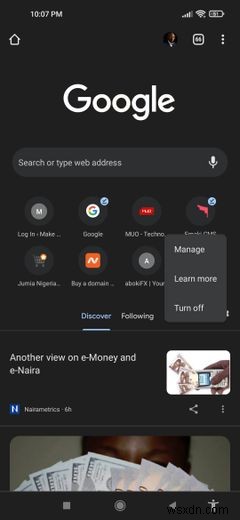
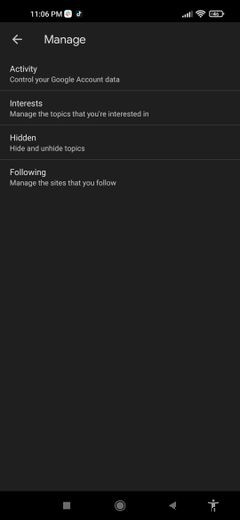

- เปิดแท็บ Chrome ใหม่บนอุปกรณ์ Android ของคุณแล้วแตะ การตั้งค่าฟันเฟือง ทางขวา.
- แตะ จัดการ จากนั้นแตะ กำลังติดตาม . นี่จะเติมรายชื่อไซต์ที่คุณกำลังติดตาม
- ยกเลิกการเลือกช่องทำเครื่องหมายทางด้านขวาของคุณเพื่อลบไซต์ เมื่อคุณทำเช่นนั้น ไซต์จะหายไปจากรายการการติดตามของคุณ และคุณจะไม่เห็นฟีดจากไซต์
วิธีปิด/เปิดการติดตาม RSS ของ Chrome



- เปิดแท็บ Chrome ใหม่และแตะที่การตั้งค่าฟันเฟือง .
- แตะ ปิด . การดำเนินการนี้จะปิดใช้งาน ค้นพบ และ กำลังติดตาม แท็บ
- หากต้องการเปิดเครื่องอีกครั้ง เพียงแตะฟันเฟืองแล้วเลือก เปิด . การดำเนินการนี้จะเปิดใช้งาน ค้นพบ . อีกครั้ง และ กำลังติดตาม แท็บ
วิธีเปิดใช้งานปุ่มติดตามด้วยตนเองใน Chrome
หากเบราว์เซอร์ของคุณเป็นเวอร์ชันล่าสุด และคุณยังไม่พบปุ่มติดตามในเมนูของคุณ คุณสามารถเปิดใช้งานด้วยตนเองโดยใช้การตั้งค่าสถานะ Chrome ตามนี้เลยค่ะ
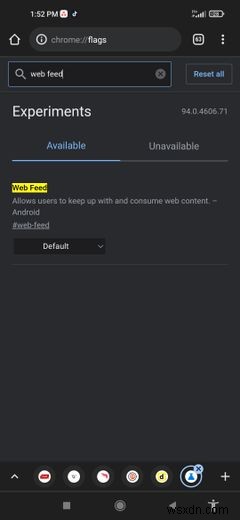


- เปิด Chrome และไปที่ chrome://flags .
- ค้นหา “เว็บฟีด”
- แตะที่ ค่าเริ่มต้น และเลือก เปิดใช้งาน จากตัวเลือกเมนู
- สถานะฟีดเว็บของคุณควรเปลี่ยนจากค่าเริ่มต้นเป็น เปิดใช้งาน .
- แตะ เปิดใหม่ เพื่อให้การเปลี่ยนแปลงมีผล
หลังจากเปิดใหม่ ให้แตะที่สามจุด ที่มุมบนขวา ตอนนี้คุณควรเห็นปุ่มติดตามที่ด้านล่าง
เกี่ยวข้อง :โปรแกรมอ่าน RSS Feed ที่ดีที่สุดสำหรับ Linux
สำรวจปุ่มติดตาม RSS ใหม่ของ Chrome
แฟน RSS ตื่นเต้นเมื่อ Google ประกาศการทดสอบ RSS ในเดือนพฤษภาคม ตอนนี้สามารถใช้ได้สำหรับการใช้งานสาธารณะ คุณควรลองใช้คุณลักษณะติดตามหากคุณกำลังมองหาบริการฟีด RSS ฟรีที่ไม่ต้องการให้คุณสมัครใช้งานหรือติดตั้งแอปเพิ่มเติม
แม้ว่าคุณลักษณะนี้อาจทำให้แท็บ Chrome ของคุณยุ่งเหยิงมากขึ้น แต่ก็สามารถช่วยให้คุณติดตามสิ่งที่สำคัญได้ หากผิดหวัง คุณสามารถลองใช้ทางเลือกอื่นของฟีด RSS ได้เสมอ


